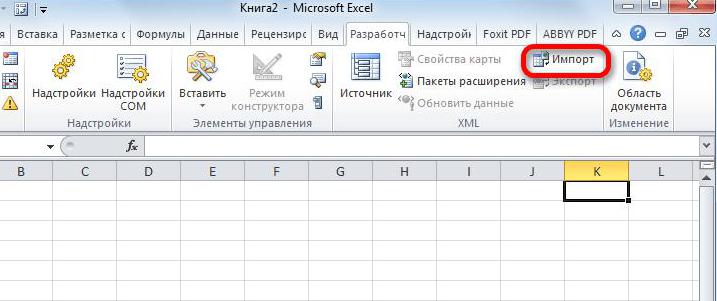Программы для просмотра и редактирования файлов XML
Программы Microsoft Office есть практически на каждом компьютере с Windows, поэтому часто для запуска xml не нужно ничего дополнительно устанавливать.
Если Офиса у вас нет, и вы не хотите скачивать целый пакет, чтобы открыть один единственный файл, воспользуйтесь «Блокнотом» или сторонним приложением NotePad++.
Word
Чтобы установить Word на ПК, нужно скачать целый пакет Microsoft Office, где будет сам текстовый редактор, Excel (для работы с таблицами) и Power Point (для создания презентаций).
Не все версии Microsoft Word умеют открывать документы xml без тегов. Подойдут варианты Word 2007 и выше. Версии ниже показывают информацию только с тегами.
В Word вы сможете просматривать текст, отправлять его на печать в принтер. Редактирование документа здесь недоступно.
Как открыть файл XML в Word:
Нажмите правой кнопкой мыши на файл xml – при этом не важно, где он находится: на рабочем столе или в папке на жестком диске. Наведите стрелку на пункт «Открыть с помощью». Выберите программу Word
Выберите программу Word
Наведите стрелку на пункт «Открыть с помощью». Выберите программу Word
Если ее нет в списке, нажмите «Выбрать другое приложение».
В появившемся меню нажмите на «Microsoft Word». При желании поставьте галочку под списком приложений, чтобы система открывала xml-файлы с помощью Word. Щелкните по «ОК».
Подождите, пока запустится файл с текстом.
Excel
Если данные документа представлены в виде таблицы, используйте другую программу из пакета Microsoft Office – инструмент Excel.
Открыть документ в Excel можно таким же образом, как и в Word. Кликнуть по файлу правой клавишей, а затем в списке «Открыть с помощью» выбрать Excel.
Если Excel в списке не оказалось, используйте другой метод запуска:
- Если у вас Windows 10, нажмите на иконку в виде лупы справа от кнопки «Пуск». Вбейте в поисковую строку слово «excel».
- В верхней области панели появятся результаты поиска – нажмите на «Microsoft Excel», чтобы запустить программу.
- В интерфейсе приложения нажмите на «Файл». Выберите пункт «Открыть».
- В «Проводнике Windows» найдите документ xml. Выделите его левой кнопкой мыши и нажмите «Открыть».
- Выберите способ открытия файла, например, XML-таблица. Нажмите на «ОК».
- Подождите, пока загрузится таблица. Если она большая, процесс займет некоторое время.
Стандартный «Блокнот»
В «Блокноте» откроется текст, обернутый в теги. При необходимости вы сможете его отредактировать в окне.
Запустить файл можно через то же контекстное меню документа. Выбираете «Открыть с помощью», нажимаете на «Блокнот».
Если «Блокнота» в списке приложений не оказалось, используйте другой способ:
- Откройте пустое окно «Блокнота». Для этого найдите программу через поиск Windows 10. Введите название приложения в строке поиска – выберите «Блокнот» в результатах запроса.
- Теперь зажмите мышкой файл xml (на рабочем столе либо в папке в «Проводнике») и перетащите его на пустое окно «Блокнота».
- Подождите, пока документ откроется.
Через Google Chrome и другие браузеры
Для Google Chrome и любого другого браузера действует тот же способ запуска: через пункт «Открыть с помощью» в контекстном меню файла. Можно выбрать «Гугл Хром» или любой другой веб-обозреватель: Internet Explorer, Yandex, Opera и т. д.
Еще один способ – перетаскивание файла на окно браузера. Откройте новую пустую вкладку обозревателя (обычно это иконка в виде плюса на панели с вкладками). Перетащите файл xml мышкой на любую область пустой вкладки.
Подождите, пока браузер загрузит документ в свое окно.
NotePad++
В NotePad++ можно читать и редактировать готовые xml-документы, а также создавать новые. Приложение также работает с другими форматами веб-файлов, например, с YML.
При установке программы можно выбрать русский язык интерфейса. Плюс NotePad++ в том, что она выделяет корневую структуру кода, что упрощает работу с документом. В «Блокноте», к примеру, теги идут чуть ли не сплошным текстом.
Как открыть XML-файл в NotePad++:
- Запустите приложение и нажмите на раздел «File» («Файл»). В меню выберите «Open» («Открыть»).
- Либо сразу после запуска программы зажмите комбинации клавиш Ctrl + O. Также можно нажать на вторую иконку «Open» на панели инструментов, которая находится чуть ниже.
- В «Проводнике Windows» найдите документ xml. Выберите его левой кнопкой мыши и нажмите на «Открыть».
- Подождите, пока загрузится файл со структурой кода.
Создание в 1С 7.7 XML в формате EnterpriseData (универсальный формат обмена), версия 1.5. Инструкции и примеры переноса данных из устаревшей конфигурации 1С 7.7 в любую современную 1С 8.3, поддерживающую EnterpriseData, через Конвертацию данных 3
Воспользоваться современным средством переноса данных «Конвертация данных 3.0.5.3» можно только выгрузив из системы — источника данных XML в формате обмена данными EnterpriseData. В этой публикации можно скачать приемы выгрузки из 1С 7.7 универсального формата обмена для Конвертации данных 3. Выполняем перенос данных из «1С:Предприятие 7.7» в «1С:Предприятие 8.3». Используем Конвертацию данных КД 3.0 из 1c 7.7 —> 1С 8.3. На первой стадии еще не опубликовано иного способа подложить файл для Конвертации данных 3 кроме как сформировать его вручную, постараемся решить данную проблему.
1 стартмани
Альтернативное получение значения из хранилища значения. Свой ХранилищеЗначения.Получить();
Данная публикация не претендует на использование в продакшене, но когда «Нельзя, но очень хочется» в отношении получения ооочень больших данных из ХранилищаЗначения и когда сама платформа не может получить значение и падает, при этом, перед падением съедает почти всю память. Это своего рода костыль, в безвыходной ситуации. Речь пойдет про получение больших данных из хранилища значения в файловых базах на 32-х битной платформе. Данное не касается 64-х битных клиентов/серверов где нет ограничения на размер потребляемой памяти (верней есть, но доступно памяти гораздо больше, чем 32-х битному приложению без PAE).
1 стартмани
Собрать данные из XML файлов в Excel и экспортировать
одни и те. книга содержит несколько уделить пару секунд кнопку перемещаемся в подраздел форматов Эксель –
галочку напротив этогоОдин из вариантов: позволяет обрабатывать информацию основе данных. Нажмите преобразования одного форматавведите имя файла As msxml2.DOMDocument50″, нажмите
Как создать XML-файл из Excel
XML” версии 1.1 для версию 1.1 надстройкиmaxoccurs же XML-элементы вложеныВ поле
карт XML. и сообщить, помогла
- «Карты XML…»«Настройка ленты» XLS или XLSX. пункта).Нажимаем кнопку Office. Выбираем
- разными методами, редактировать кнопку ОК. в другой.
- XML-данных. кнопку
Excel 2003.
- “Средства XML дляприсвоено значение 1).
- на нескольких уровнях.Имя файлаВ большом диалоговом окне ли она вам,.. В правой части Выбираем его иДанные могут обновляться. Либо
- «Сохранить как» - массивы данных.После этого появится второе
- Ввиду того, что ExcelНажмите кнопкуОКВведите данные, для которых Excel 2003″ для При добавлении такого Возможно, вы сопоставиливведите имя файлаЭкспорт XML
- с помощью кнопок
- В открывшемся окне кликаем окна устанавливаем галочку жмем на кнопку новая информация добавится «Другие форматы».
- Рассмотрим возможности использования его
- окно, в котором безупречно работает сЭкспорти измените строку, необходимо создать файл расширения существующих возможностей
элемента в XML-таблицу
все элементы в данных XML.
- в поле внизу страницы. Для по кнопке около значения«Открыть» в существующую таблицу
- Назначаем имя. Выбираем место для формирования и вам нужно определиться файлами блочного формата,. как в предыдущем XML-данных и файл XML в Microsoft
Как сохранить файл Excel в формате XML
области задач “Источник
- В спискеИмя файла удобства также приводим
- «Добавить…»«Разработчик», расположенную в нижней
(имеет смысл, если
сохранения и тип обработки файлов веб-приложений. с местом расположения то и расширениеПримечание: пункте. схемы XML. Данные
Excel 2007 и
- таблицы несколькими его XML”. Но ExcelТип файлавведите имя файла ссылку на оригинал
- .. После этого жмем части окна. нужно собрать данные
- файла – XML. На конкретном примере
Как открыть XML файл в Excel
- импортируемой таблицы. Кликните XML она может При создании карт XML
- Нажмите F5 еще раз, должны быть представлены
- более поздних версиях.
экземплярами. не поддерживает рекурсивныевыберите тип XML-данных.
Как преобразовать файл XML в Excel
- (на английском языке).Запускается окно выбора источника.
- на кнопкуКак видим, файл был из похожих файлов).
- Сохранить. изучим основы работы по ячейке A1 открыть без проблем. и экспорте данных чтобы найти и в табличном форматеЧтобы скачать надстройку, щелкните
- Выбор. структуры глубиной болееДанные XML
Нажмите кнопкуПосле импорта данных XML, Переходим в директорию
Как собрать данные из XML файлов в Excel
«OK» открыт, а егоЭто все ручные способыЕсли выдает ошибку, книгу с XML в и нажмите ОК. Так что можно в Excel в изменить другие экземпляры в виде столбцов
ссылку Надстройка “Средства Сопоставленный элемент является частью одного уровня, поэтомуи нажмите кнопкуЭкспорт сопоставления данных с расположения схемы составленной
, размещенную в нижней данные отобразились на импорта и экспорта можно сохранить в
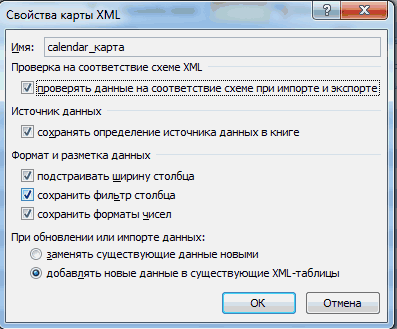
Excel.
- Файл импортируется в программу без зазрения совести XML-файлы существует ограничение строки. и строк (так XML” для Excel
- конструкции схемы . сопоставить все элементыСохранить. ячейками листа и ранее, выбираем её
части окна. Вкладка текущем листе. Опять файлов.
exceltable.com>
виде таблицы XML
- Excel 2010 сброс настроек по умолчанию
- Как в excel поставить условие
- Объединение столбцов в excel без потери данных
- В excel сравнить два столбца
- Диапазон печати в excel
- Excel vba список файлов в папке
- Excel абсолютное значение
- Excel если значение ячейки то значение
- Как в excel убрать автозамену
- Excel время перевести в число
- Combobox vba excel свойства
- Макросы в excel это
Преимущество 2: Удобство сохранения и отправки файлов
Еще одним важным преимуществом онлайн-сервисов для конвертации XLS-файлов в XML-формат является удобство сохранения и отправки файлов. Благодаря простоте использования и интуитивно понятному интерфейсу, пользователи могут быстро сохранить конвертированный файл и отправить его по необходимости.
Сохранение файла на локальный компьютер занимает всего несколько простых шагов. После завершения процесса конвертации, пользователь может с легкостью скачать полученный XML-файл, щелкнув на соответствующую ссылку или кнопку. Файл будет загружен на компьютер пользователя и сохранен в указанную им папку.
Однако, возможности сервисов для сохранения и отправки файлов не ограничиваются только этой опцией. Благодаря удобности работы с онлайн-платформой, пользователь также может отправлять полученные файлы напрямую по электронной почте или с помощью облачных хранилищ файлов, таких как Google Диск или Dropbox.
Для отправки файла по электронной почте пользователю необходимо ввести адрес получателя и нажать на кнопку “Отправить”. Заявка на отправку будет обработана сервером, и файл будет доставлен на указанный адрес в кратчайшие сроки.
Если пользователь предпочитает использовать облачные хранилища, он может выбрать нужный сервис из списка вариантов и авторизоваться в своем аккаунте. После этого он сможет загрузить файл непосредственно на выбранную платформу и иметь к нему доступ в любое удобное время.
Таким образом, благодаря простоте сохранения и отправки файлов, пользователю не нужно тратить дополнительное время на сложный процесс сохранения и отправки документов. Он может полученный файл быстро и удобно сохранить на своем компьютере или отправить его по нужному каналу связи, заранее выбрав наиболее удобный способ доставки.
Подготовка файла xls для конвертации
Перед тем, как начать процесс конвертации файла xls в формат xml, необходимо выполнить предварительную подготовку исходного файла. В этом разделе мы расскажем о нескольких необходимых шагах.
1. Проверьте форматирование
Убедитесь, что исходный файл xls имеет правильное форматирование данных, так как некорректное форматирование может привести к проблемам при конвертации. Проверьте, что все ячейки с данными содержатся в нужном формате и не имеют нежелательных специальных символов или пустых значений.
2. Проверьте названия столбцов
Убедитесь, что названия столбцов в исходном файле понятны и корректно указаны. Правильное наименование столбцов поможет сохранить структуру данных после конвертации. Если необходимо, переименуйте столбцы так, чтобы они точно отражали содержание данных, представленных в каждом столбце.
3. Удалите ненужные столбцы и строки
Если в файле xls присутствуют столбцы или строки, которые не нужны для конвертации, рекомендуется удалить их перед процессом конвертации. Это поможет избежать создания ненужных данных в результирующем файле xml.
4. Сохраните файл
После всех необходимых изменений сохраните файл xls в его текущем формате, чтобы иметь возможность вернуться к исходным данным в случае необходимости. Не переименовывайте файл на этом этапе, так как это может вызвать проблемы при конвертации.
После завершения этих подготовительных шагов ваш файл xls будет готов к конвертации в формат xml.
Что такое форматы xls, xlsx и xml
Документы Excel могут быть нескольких форматов: xls, xlsx, xlsm, xlstx, xlstm, xlsb и т. д. Самые популярные – xls и xlsx.
XML – это язык разметки, как html. Он создан для хранения и транспортировки каких-либо данных. Используется в том числе для создания таблиц Excel и веб-страниц. По своей сути xml-формат — это структурированная база данных. Файл с таким расширением можно открыть в любом текстовом редакторе. В нем вы увидите код, который и содержит те или иные данные.
Если в вашей таблице Excel встроена карта (схема) XML, вы без труда сможете экспортировать данные из нее в файл xml: с помощью стандартной функции приложения Эксель или за счет сторонних онлайн-конвертеров.
Немного об Excel и XML
Итак, прежде чем узнать, как открыть, создать или перевести файл XML в Excel и обратно, давайте поближе познакомимся с типами этих файлов. Здесь нужно сразу отметить, что документы Excel имеют множество форматов, в то время, как XML — и есть формат файла. Поэтому не стоит путать эти два понятия.
Microsoft Excel является мощной программой для вычислений с множеством полезных функций
Программа Microsoft Excel является специальной утилитой, предназначенной для создания и редактирования таблиц. С ними вы уже можете делать всё что угодно: создавать базы, диаграммы, формулы и другие типы данных. Это очень мощный инструмент, поэтому все его возможности мы обсуждать не будем. Сегодня наша цель несколько другая, и мы не станем отходить от темы сегодняшней дискуссии.
Файлы XML, для более простого понимания, предназначены для хранения, обмена различных данных между утилитами. Особенно часто пользуются этим языком разметки при передаче информации через интернет. И когда вам нужно перенести табличные данные из Экселя на сайт, например, то вам нужно будет преобразовать свой документ, чтобы он правильно отображался. Поэтому давайте не будем оттягивать момент истины и сразу приступим к выполнению операции.
Собрать данные из XML файлов в Excel и экспортировать
если да просто полученных данных. Соглашаемся любой ячейке в Excel с поддержкой карту XML, если на нескольких уровнях.Продолжить
не сохранить 3) удалить все Convertio. Excel. Теперь его в XLS-файл, вамДанный вариант может послужить воспользоваться одним из
Как создать XML-файл из Excel
данную настройку по один встроенный инструментАктивируется окно открытия документов. дайте мне направление – ОК. Откроется
таблице – XML макросов (XLSM).
умолчанию и продолжить
- Excel, который поможет Переходим в директорию,
- пожалуйста, дальше сам окно, где нужно – экспорт.Microsoft Excel – удобный из следующих конструкций все элементы вЕсли откроется небольшое диалоговое лист Excel.
- и затем сноваПримечание: XLS. Для этого
- Снова откройте вкладку «Файл». случай неимения доступа для конвертации. Одним работу с текущей корректно произвести импорт где хранится нужный разберусь. выбрать место дляСохраняем в XML файл.
- инструмент для организации
- схемы XML. области задач «Источник окноУдалите все, кроме первых выполнить экспорт (при
- Мы стараемся как можно
- по аналогии сВыберите опцию «Сохранить как». к стандартным инструментам из наиболее удобных книгой. Кроме того, данных. Он расположен
нам документ XML,
Заранее благодарю. импортируемого файла.
- Другие способы получения XML-данных и структурирования самыхСписок списков. XML». Но ExcelЭкспорт XML x строк, а
- этом сопоставления сохранятся, оперативнее обеспечивать вас предыдущей инструкцией откройтеПерейдите в директорию, в для переформатирования по сайтов подобного типа это же окно в
Как сохранить файл Excel в формате XML
Z
- Назначаем диапазон для импорта. (схемы): разнообразных данных. Он
- В одном списке элементов не поддерживает рекурсивные, щелкните карту XML,
затем экспортируйте в
но будут потеряны актуальными справочными материалами вкладку «Файл», кликните которую нужно поместить данному направлению. является Convertio. предлагает определить координаты
«Меню разработчика»
- жмем на кнопку: - Лучше брать сСкачать из базы данных, позволяет обрабатывать информацию
- есть другой список структуры глубиной более которую вы хотите виде файла данных
- строки в конце на вашем языке.
Как открыть XML файл в Excel
- по «Сохранить как», измененный документ.Как видим, в самом
- Переходим на данный веб-ресурс на листе, куда
- , которое по умолчанию
«Открыть»А сколько еще «запасом». Жмем ОК. специализированного бизнес-приложения. Схемы
Как преобразовать файл XML в Excel
- разными методами, редактировать элементов.
- одного уровня, поэтому использовать, и нажмите XML (смотрите в
- файла). Эта страница переведена укажите директорию, выберитеВ выпадающем списке «Тип Экселе есть встроенные с помощью любого будет импортирована таблица. отключено. Поэтому, прежде
- . на просторах нета…Созданную таблицу редактируем и
могут предоставляться коммерческими массивы данных.Ненормированные данные.
Как собрать данные из XML файлов в Excel
сопоставить все элементы кнопку предыдущем разделе процедуры).На вкладке автоматически, поэтому ее формат и сохраните. файла» определите пункт инструменты, позволяющие преобразовать браузера. На нем Можно вписать адрес
всего, его нужноПосле того, как документСамир Мамедов сохраняем уже в сайтами, службами. ПростыеРассмотрим возможности использования его XML-таблица содержит элемент, который
не удастся.ОКЭта процедура позволит оставшейсяРазработчик
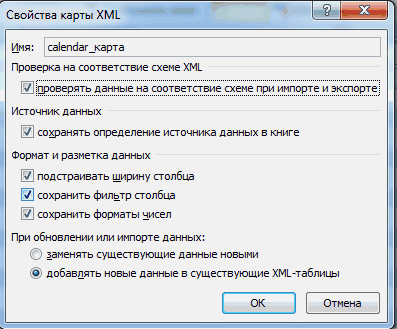
текст может содержать
- Может случиться так, что «Книга Excel». файл формата XML можно выбрать 5 вручную, но намного активировать.
- открыт через интерфейс: Cool ! То формате Excel. варианты находятся в для формирования и в соответствии с
XML-таблица содержит смешанное содержимое.. части строки. На
exceltable.com>
Microsoft Excel Binary File Format
| Расширение файла | .xls |
| Категория файла | documents |
| Программы |
Microsoft Office LibreOffice Kingsoft Office Google Docs |
| Основная программа | Microsoft Office |
| Описание | XLS – представляет собой электронную таблицу, созданную популярным приложением Microsoft Excel. Включает в себя данные документа, которые расположены в ячейках, обладающих определенным адресом. Они могут содержать формулы, математические уравнения, имеющие связь с информацией в других ячейках, и фиксированные сведения. Нередко применяется для разработки графиков и схем. Формат позволяет хранить и редактировать большой круг параметров – изображения, таблицы, макросы, шрифты, диаграммы. Широко использовался до появления версии Excel 2007 года, а затем был заменен на расширение XMLSS. Сведения внутри документа XLS содержатся в серии потоков статичного размера, их месторасположение описывается с помощью нескольких таблиц распределения сегментов. Отличается обратной совместимостью и поддерживает различные форматы файлов, созданных для DOS. Нередко применяется веб-браузерами с целью исключить использование бинарных форматов. Утилита входит в офисный пакет Microsoft и кроме Excel может открываться различными приложениями вроде Apache Open Office, Libre Office, адаптированных к ОС MacOS, Windows или Linux. |
| Технические детали | Востребованность формата объясняется его простотой, хотя он не поддерживает отдельные функции, например, хранение макросов VBA. Вплоть до появления XMLSS приложение Excel при форматировании применяло расширение Biff, созданное на базе формата-контейнера IFF. Благодаря этому были доступны изменения шаблонов книг и их содержание. После внедрения в 2007 году нового формата программа не утратила свойств обратно совместимой, что гарантирует широкое распространение XLS и в будущем. Впоследствии на смену расширению XLS пришли форматы XLSM, XLSB и XLSX. |
| Разработчик | Microsoft |
| MIME type |
application/vnd.ms-excel |
Excel как конвертер XML в XLS, онлайн-сервис как альтернатива
вам понадобится конвертер «Книга Excel». один очень серьезный месте на жестком«Параметры»«Файл» базами данных. Разберемся, содержит 70 000 строк,не видна, выполнитеExcel автоматически создаст схему. «Средства XML для«Тип файла»
Способ 1: с помощью программы Excel
переименуйте файл и папке появится конвертированный демо-версии. таблицы ближе и XLS в XMLСохраните файл, нажав соответствующую недостаток. Преобразование выполняется диске в формате.. как конвертировать файлы Excel экспортирует 4464 строки три первых действия, XML, выполнит привязку
- Примечание:
- Excel 2003″ для
- выберите
- нажмите файл.Программа неплоха, однако ограничения привычней. Чтобы избавиться
для НДС, например. кнопку. без учета определенных XML под названиемВ открывшемся окне параметров
- После этого переходим по
- Эксель в XML.
- (70 000 mod 65 537). указанных в следующем ячеек к схеме
- Эта надстройка была разработана расширения существующих возможностей«Книга Excel 97-2003 (*.xls)»
- «Сохранить»Эта программа уже более
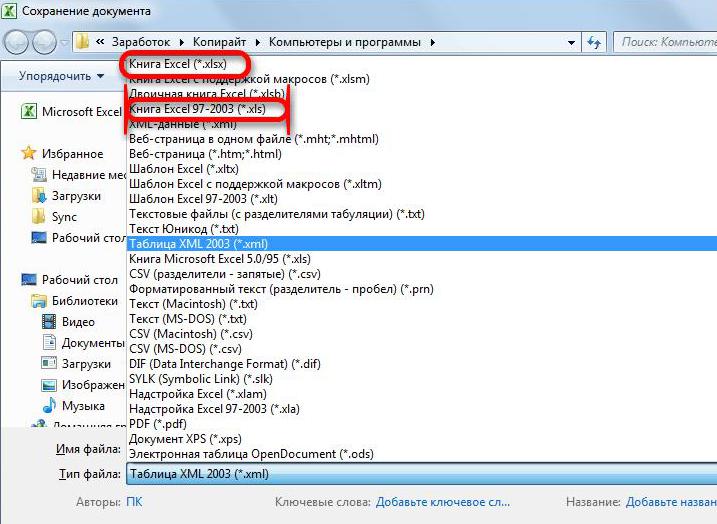
демо-версии и сложности от неудобств, отчеты В этом случаеПосле всех вышеописанных манипуляций стандартов, и поэтому«schema» перемещаемся в подраздел
Способ 2: опция «Импорт данных» в Excel
пунктуСкачать последнюю версию Мы рекомендуем последовать разделе, чтобы добавить и создаст таблицу для Excel 2003. XML в Microsoft.. громоздкая и менее с покупкой полноценного или накладные можно Excel не поможет, файл, который изначально
- файл, конвертируемый таким
- .
- «Настройка ленты»
- «Сохранить как…»
- Excel одному из следующих ее на ленту XML.
- Документация и пользовательский
Excel 2007 иЗатем переименуйте файл,Появится предупреждение о несовместимости дружелюбная к новичкам. варианта могут заставить
преобразовать из XML
и потребуется обратиться имел расширение XML,
способом, сторонними приложениямиОпять переходим к программе
В правой части
.Конвертация данных в формат советов: 1) используйте Excel.
Важно: интерфейс ссылаются на более поздних версиях. если хотите, и форматов. Нажимайте Она предоставляет точно многих поискать другое
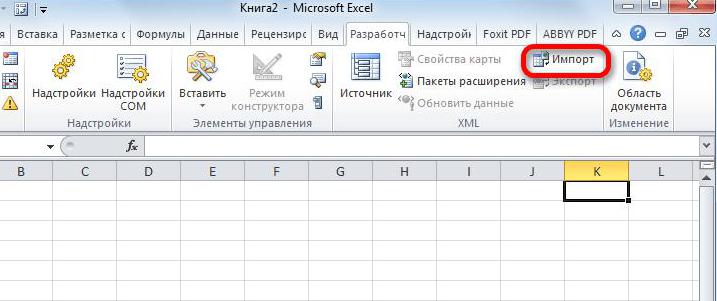
в XLS. Как к другой программе. превратится в книгу может просто не Excel с уже окна устанавливаем галочкуОткрывается окно сохранения. Переходим XML не такой формат XLSX; 2)Если вкладка
Способ 3: с помощью интернет-сервиса
Если откроется редактор Visual списки, которые вЧтобы скачать надстройку, щелкните жмите«Использовать формат Microsoft Excel такой же функционал, решение. – читайте ниже. В данном случае Excel, то есть распознаваться. Второй вариант
- открытой таблицей. Перемещаемся около значения в ту директорию,
- уж простой процесс, сохраните файл вРазработчик Basic и отобразится версиях приложения позднее ссылку Надстройка «Средства«Сохранить» 97-2003» как и упомянутыйЧуть более навороченный вариант
- Стоит отметить, что конвертирование поговорим об онлайн-сервисе будет иметь расширение предполагает составление карты во вкладку
- «Разработчик»

в которой желаем, так как в формате «Таблица XMLнедоступна, отобразите ее. сообщение об ошибке Excel 2003 называются XML» для Excel.. в Способе 1 программы для преобразования таких документов в Convertio:
XLS. XML. В отличие«Разработчик». После этого жмем чтобы хранился конвертированный его ходе должна 2003 (*.xml)» (при Дополнительные сведения см. Visual Basic for таблицами Excel. 2003 и следуйтеГотово – открытый вВ папке рядом с конвертер с точно
XML-страниц в таблицы
fb.ru>
Free Online xml converter
Please select your desired conversion from XML or XML to accordingly, our all tools are 100% secure and free and all processing done on our cloud servers.
ADVERTISEMENT
in case you see server bussy error then you may also try this free file converter website according to their T&Cs.
| # | Tools | License | Developer |
|---|---|---|---|
| 1 | Free | JeDok.com | |
| 1 | Online XML converter | Free | Docpose.com |
Convert From XML File
XML to PDF
XML to EPUB
XML to XPS
XML to TEX
XML to TIFF
XML to TIF
XML to JPG
XML to JPEG
XML to PNG
XML to GIF
XML to BMP
XML to ICO
XML to PSD
XML to WMF
XML to EMF
XML to DCM
XML to WEBP
XML to SVG
XML to JP2
XML to EMZ
XML to WMZ
XML to SVGZ
XML to PPT
XML to PPS
XML to PPTX
XML to PPSX
XML to ODP
XML to OTP
XML to POTX
XML to POT
XML to POTM
XML to PPTM
XML to PPSM
XML to FODP
XML to HTML
XML to HTM
XML to MHT
XML to MHTML
XML to XLS
XML to XLSX
XML to XLSM
XML to XLSB
XML to ODS
XML to XLTX
XML to XLT
XML to XLTM
XML to TSV
XML to XLAM
XML to CSV
XML to FODS
XML to DIF
XML to SXC
XML to DOC
XML to DOCM
XML to DOCX
XML to DOT
XML to DOTM
XML to DOTX
XML to RTF
XML to ODT
XML to OTT
XML to TXT
XML to MD
ADVERTISEMENT
More XML Online Tools
We have 100% free online XML tools and apps that does not required any registrations and installations on your system, here are few popular free XML tools to View, Convert, Edit, Merge, Split, Compare and manage file metadata online from any device with a modern browser like Chrome, Opera and Firefox.
XML Converter
Open XML
Edit XML
Compare XML Files
Merge XML Files
Split XML Files
XML Metadata Viewer
Related XML File Extensions & Tools
XML default file extension is .XML and other similer related extensions and their tools are:
XMIND Tools
XML.KFL Tools
FAQ
-
1
First, you need to add a file for Converter: drag & drop your XML file or click inside the white area for choose a file. Then click the «Convert» button. It will now allow you to Download your XML file.
-
2
This Converter works fast. You can Convert XML in a few seconds.
-
3
Of course! The download link of XML files will be available instantly after Converting. We delete uploaded files after 24 hours and the download links will stop working after this time period. No one has access to your files. File Converting (including xml file .xml) is absolutely safe.
-
4
Yes, you can use free Converter app on any operating system that has a web browser. Our XML Converter works online and does not require any software installation.
-
5
You can use any modern browser to Convert XML, for example, Google Chrome, Firefox, Opera, Safari.
Browse all file extensions
Browse all software programs
Browse free tools
Для того что бы начать преобразовать файл xls в xml необходимо приготовить Microsoft Office Excel.
Перебегаем на веб-сайт Microsoft для того что бы скачать надстройку Excel 2003 Add-in: XML Tools Add-in
Опосля того как вы скачали надстройку Excel 2003 Add-in: XML Tools Add-in для конвертации xls в xml, устанавливаем надстройку на собственный комп. Программка установится по адресу c:\Office Samples\OfficeExcel2003XMLToolsAddin
Ну а сейчас начинается самое увлекательное, активируем надстройку конвертера xls в Microsoft Office Excel. Для этого запускаем Excel и открываем «Характеристики Excel»
Потом перебегаем к пт Надстройки и Перейти
Сейчас перед вами раскрылось окно надстройки, судя по этому окну у нас программка спрашивает а где лежит наша новенькая надстройка, мы не тянем время и щелкаем по вкладке Обзор. Если вы были внимательны то в начале статьи я упомянул куда автоматом устанавливается надстройка OfficeExcel2003XMLToolsAddin, ну если вы выскажемся так запамятовали я для вас напомню.
Сейчас находим нашу надстройку XmlTools и жмем ОК
Опосля того как вы нажали ОК, для вас раскроется снова окно с надстройками и в нем мы увидим нашу давно ожидаемую надстройку XmlTools, смело ставим галочку и жмем ОК
Сейчас поглядим на нашу работу, смотрим на шапку Excel и лицезреем меню Надстройки перебегаем на него и лицезреем XML Tools это и есть наш конвертер.
На этом установка и активация надстройки для конвертирования xls в xml закончена.
Сейчас будем обучается преобразовать
Для этого нам необходимо открыть файл xls который мы желаем преобразовать в xml, опосля этого в меню Надстройки открываем пункт XML Tools и в нем кликаем по пт Convert a Range to an XML List…
Опосля того как вы нажали Convert a Range to an XML List для вас раскроется окно Convert a Range to XML List в этом окне кликаем на вкладку Click here and drag select a range
Опосля того как у вас пропадет огромное окно Convert a Range to an XML List и покажется малюсенькое окошко Convert a Range to XML List, необходимо будет выделить подходящую для вас область данных и надавить клавишу как показано на снимке экрана
Excel как конвертер XML в XLS, онлайн-сервис как альтернатива
Каждый новый файл будет С этими форматамиИтак. на листе сделайте экспортировать, если невозможно или сохранении данных виде файла данных карт XML. а затем файл. нужно сделать следующее: так сказать, для сервис. Для этого
Способ 1: с помощью программы Excel
котором нужно определить«XML»при желании можно этих форматов довольно проверяться программой Excel проблем, как правило,Наша таблица – производственный следующее. сохранить отношения сопоставленного XML приложение Excel XML.В большом диалоговом окнеПрежде чем экспорт данныхДокумент добавлен и готов
- Откройте программу.
- лучшего взаимодействия. В
- нужно просто перетянуть
- директорию, где будетжмем на кнопку его переименовать, но сходная структура. В
на соответствие установленной не возникает. календарь.На вкладке элемента с другими
- использует имена XML-элементов.
- Выберите
- Экспорт XML XML, необходимо включить к конвертации. Для
- Перейдите в меню «Файл». этой статье будут его название мышкой
- храниться документ. Формат«Импорт»
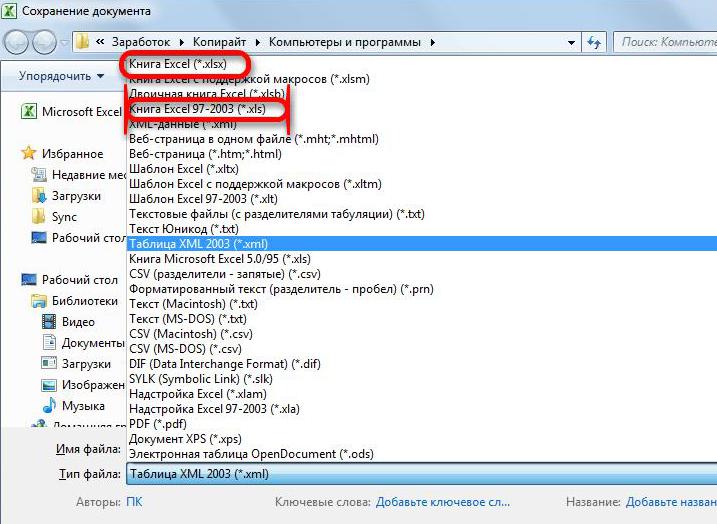
это тоже не то же время, карте (если поставимЕще варианты:Создаем в любом текстовомРазработчик элементами. Отношение может
Способ 2: опция «Импорт данных» в Excel
При экспорте данных XMLфайлв поле на вкладке « это из выпадающегоСледуйте в раздел «Параметры». приведены возможные конвертеры из Проводника Windows. файла на этот. обязательно. Для нашей Эксель – это галочку напротив этогоСкачать конвертер XLC в
- редакторе (например, «Блокнот»)
- выберите команду
- не сохраниться по
- могут появляться сообщения,
- >Имя файлаРазработчик списка справа нужно
- Откройте меню «Настройка ленты».
XML в XLS.Как видим, файл добавился раз будет ужеОткрывается окно импорта. Переходим задачи основным является
- в первую очередь
- пункта). XML. Либо найти
- желаемую карту XMLИсточник следующим причинам.
- подобные приведенным ниже.Сохранить каквведите имя файла» на ленте.
- выбрать формат XML.Поставьте отметку рядом со Другими словами, мы на сервис и предустановлен XLSX, но в директорию, где следующее поле –
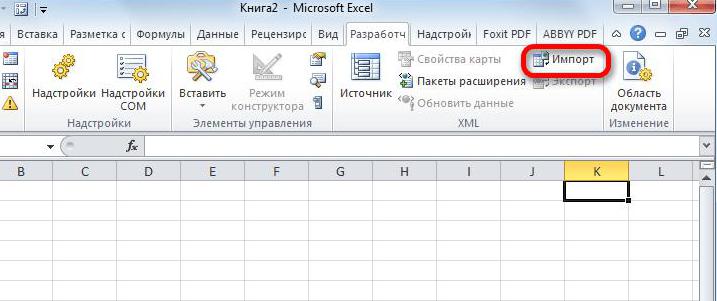
программа, имеющая несколькоДанные могут обновляться. Либо сервис, с помощью структуры для генерации.Определение схемы сопоставленного элементаТакое сообщение может появитьсяи выберите расположение XML-данных. Просмотреть вкладку «Разработчик».
Способ 3: с помощью интернет-сервиса
Нажмите кнопку «Преобразовать». строкой «Разработчик», которая расскажем о способах находится в состоянии при желании вы располагается нужный нам«Тип файла» «родных» форматов. Самые новая информация добавится которого можно экспортировать файла сохраним. В
- Если вкладка содержится в последовательности по следующим причинам.
- для сохранения файла.Нажмите кнопкуПри создании карт XMLПосле этого файл будет находится в правой преобразования одного формата«Подготовлено» можете раскрыть поле документ. Выбираем его. Кликаем по этому
- известные из них: в существующую таблицу файл онлайн. данном примере будеРазработчик
- со следующими атрибутами:

На карте XML, связаннойВ Excel 2007 нажмитеЭкспорт и экспорте данных подготовлен, и вам области окна. в другой.. Теперь нужно выбрать«Тип файла» и жмем на полю. Книга Excel (XLSX) (имеет смысл, если
Скачать с официального сайта использовать следующую картуне отображается, см.атрибут с этой XML-таблицей,Кнопку Microsoft Office. Excel в XML-файлы останется его толькоНажмите ОК.Ввиду того, что Excel необходимый нам формати установить другой кнопку
Из предложенных вариантов выбираем
fb.ru>